Git远程仓库
什么是远程仓库
远程仓库就是 在公网服务器上的仓库。
Git离线提交的原理就是:修改的文件,保存动作是存放在本地硬盘,提交到本地仓库,就是讲文件修改信息保存到git,git会记录文件历史版本。远程推送就可以将本地仓库修改的文件推送到远程仓库去,这里说的远程仓库可以是github、gitlab之类服务器上的仓库。相当于有多份代码分别放置在本地和远程服务器上。
什么是GitHub
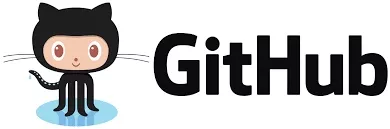
GitHub是一个基于Git进行版本控制的代码托管平台,我们可以通过GitHub创建远程仓库。
GitHub代码仓库的创建、克隆仓库、使用Git向GitHub仓库提交/修改代码:
https://blog.csdn.net/ZYZMZM_/article/details/86142418
环境搭建
只要注册一个GitHub账号,就可以免费获得Git远程仓库。
由于本地Git仓库和GitHub远程仓库之间的传输是通过SSH加密的,所以,需要一点设置:
第1步:创建SSH Key
在用户主目录下,看看有是否存在 .ssh目录,如果有,再看看这个目录下有没有id_rsa和id_rsa.pub这两个文件,如果已经有了,可直接跳到下一步。
如果没有,打开Shell(Windows下打开Git Bash),创建SSH Key,所有选项都回车,使用默认值即可:
$ ssh-keygen -t rsa -C "youremail@example.com"
- 1

结束后,可以在用户主目录里找到 .ssh目录,里面有id_rsa和id_rsa.pub两个文件,这两个就是SSH Key的密钥对,id_rsa是私钥,不能泄露出去,id_rsa.pub是公钥,可以公开。

第2步:在GitHub上导入SSH Key
登陆GitHub,打开“Account settings”,“SSH Keys”页面

然后,点“New SSH Key”,填上任意Title**,在Key文本框里粘贴id_rsa.pub文件的内容:

点“Add Key”,就可以看到已经添加的Key:

为什么GitHub需要SSH Key呢?因为GitHub需要识别出推送的提交确实是已授权用户推送的,而不是别人冒充的,而Git支持SSH协议,所以,GitHub只要知道了你的公钥,就可以确认只有你自己才能推送。
接下来我们使用下述命令测试密钥是否匹配成功
ssh -T git@github.com
- 1

添加远程库
如果已经在本地创建了一个Git仓库后,又想在GitHub创建一个Git仓库,并且让这两个仓库进行远程同步,这样,GitHub上的仓库既可以作为备份,又可以让其他人通过该仓库来协作。
首先,登陆GitHub,然后,在左上角直接点击New,即可创建远程仓库!

在Repository name填入 ,其他保持默认设置,点击“Create repository”按钮,就成功地创建了一个新的Git仓库:

目前,在GitHub上的这个learnGit仓库还是空的,GitHub告诉我们,可以从这个仓库克隆出新的仓库,也可以把一个已有的本地仓库与之关联,然后,把本地仓库的内容推送到GitHub仓库。Git默认将远程库的名字称为origin。

现在,我们根据GitHub的提示,在本地的learngit仓库下运行命令:
git remote add origin git@server-name:path/repo-name.git;
- 1
例如,我们使用的命令是
git remote add origin git@github.com:YBZMZM/learnGit.git
- 1
接下来我们可以通过 git push 命令推送提交本地仓库代码文件到远程仓库,实际上是把当前分支master推送到远程。
接下来,我们就可以把本地库的所有内容推送到远程库上:

由于远程库是空的,我们第一次推送master分支时,加上了 -u 参数,Git不但会把本地的master分支内容推送的远程新的master分支,还会把本地的master分支和远程的master分支关联起来,在以后的推送或者拉取时就可以简化命令。
推送成功后,可以立刻在GitHub页面中看到远程仓库的内容已经和本地仓库模一样:

从现在起,只要本地作了提交,就可以通过命令:
git push origin master
- 1
把本地master分支的最新修改推送至GitHub,现在,我们就就拥有了真正的分布式版本库。
"添加远程库"小结
-
要关联一个远程库,使用命令git remote add origin git@server-name:path/repo-name.git;
-
关联后,使用命令git push -u origin master第一次推送master分支的所有内容;
-
此后,每次本地提交后,只要有必要,就可以使用命令git push origin master推送最新修改;
从远程库克隆
我们上边讲了先有本地库,后有远程库的时候,如何关联远程库。
那么很多情况下的其实是先创建远程库,然后,从远程库克隆。
如果我们需要克隆下面这个已存在的仓库:

那么首先我们找到并复制其 SSH地址:

接下来我们使用命令git clone可以克隆一个本地仓库:

我们发现产生了一个与我们远程仓库同名的目录,可以通过 ls -a 命令查看,其中含有 .git 文件,即这个目录即为我们的本地仓库。

"从远程库克隆"小结
- 要克隆一个仓库,首先必须知道仓库的地址,然后使用git clone命令克隆到本地。
Git分支管理
分支在实际中有什么用呢?假设你准备开发一个新功能,但是需要两周才能完成,第一周你写了50%的代码,如果立刻提交,由于代码还没写完,不完整的代码库会导致别人不能干活了。如果等代码全部写完再一次提交,又存在丢失每天进度的巨大风险。
现在有了分支,就不用怕了。你创建了一个属于你自己的分支,别人看不到,还继续在原来的分支上正常工作,而你在自己的分支上干活,想提交就提交,直到开发完毕后,再一次性合并到原来的分支上,这样,既安全,又不影响别人工作。
Git的分支是与众不同的,无论创建、切换和删除分支,Git在1秒钟之内就能完成!无论你的版本库是1个文件还是1万个文件。
创建与合并分支
在版本回退里,我们知道每次提交,Git都把它们串成一条时间线,这条时间线就是一个分支。截止到目前,只有一条时间线,在Git里,这个分支叫主分支,即master分支。
HEAD严格来说不是指向提交,而是指向master,master才是指向提交的,所以,HEAD指向的就是当前分支。
一开始的时候,master分支是一条线,Git用master指向最新的提交,再用HEAD指向master,就能确定当前分支,以及当前分支的提交点:
每次提交,master分支都会向前移动一步,这样,随着你不断提交,master分支的线也越来越长:
当我们创建新的分支,例如dev时,Git新建了一个指针叫dev,指向master相同的提交,再把HEAD指向dev,就表示当前分支在dev上:
我们可以发现,Git创建一个分支很快,因为除了增加一个dev指针,改改HEAD的指向,工作区的文件都没有任何变化。
不过,从现在开始,对工作区的修改和提交就是针对dev分支了,比如新提交一次后,dev指针往前移动一步,而master指针不变:
假如我们在dev上的工作完成了,就可以把dev合并到master上。Git怎么合并呢?最简单的方法,就是直接把master指向dev的当前提交,就完成了合并:
所以Git合并分支也很快!就改改指针,工作区内容也不变。
合并完分支后,甚至可以删除dev分支。删除dev分支就是把dev指针给删掉,删掉后,我们就剩下了一条master分支:
下面我们开始实战一下:
首先,我们先创建dev分支,然后切换到dev分支:
git branch dev
git checkout dev
// git checkout -b dev 相当于以上两条命令 创建并切换分支
- 1
- 2
- 3

然后,用git branch命令查看当前分支,git branch命令会列出所有分支,当前分支前面会标一个*号。:

然后,我们就可以在dev分支上正常提交,比如对README.txt做个修改,加上一行,然后提交:

现在,dev分支的工作完成,我们就可以切换回master分支:

切换回master分支后,再查看我们的README.txt文件,发现刚才添加的内容神奇的不见了!因为那个提交是在dev分支上,而master分支此刻的提交点并没有变
现在,我们把dev分支的工作成果通过 git merge命令 合并到master分支上,然后在查看README.txt文件,就可以看到,和dev分支的最新提交是完全一样的。:

注意到上面的Fast-forward信息,Fast-forward方式就是当条件允许的时候,git直接把HEAD指针指向合并分支的头,完成合并。属于“快进方式”,不过这种情况如果删除分支,则会丢失分支信息。因为在这个过程中没有创建commit。
合并完成后,我们就可以通过 git branch -d 命令删除dev分支了,删除后,查看branch,就只剩下master分支了::

因为创建、合并和删除分支非常快,所以Git鼓励你使用分支完成某个任务,合并后再删掉分支,这和直接在master分支上工作效果是一样的,但过程更安全。
"创建与合并分支"小结
Git鼓励大量使用分支:
- 查看分支:git branch
- 创建分支:git branch < name >
- 切换分支:git checkout < name >
- 创建+切换分支:git checkout -b < name >
- 合并某分支到当前分支:git merge < name >
- 删除分支:git branch -d < name >
解决冲突
合并分支往往也不是一帆风顺的
首先我们git checkout -b < name >命令创建并切换到 feature 分支:

修改README.txt最后一行,改为:
feature modify
- 1
在feature分支上将修改提交:

切换到master分支:

Git还会自动提示我们当前master分支比远程的master分支要超前1个提交。
在master分支上把readme.txt文件的最后一行改为:
master modify
- 1
在master分支上将修改提交:

现在,master分支 和 feature分支各自都分别有新的提交,变成了这样:

这种情况下,Git无法执行“快速合并”,只能试图把各自的修改合并起来,但这种合并就可能会有冲突:

果然冲突了,Git告诉我们,README.txt文件存在冲突,必须手动解决冲突后再提交。git status也可以告诉我们冲突的文件:

我们可以直接查看README.txt的内容:

Git用<<<<<<,=======,>>>>>>>标记出不同分支的内容,我们修改如下:

修改完成后我们再次提交:

现在,master分支和feature分支变成了下图所示:

用带参数的git log也可以看到分支的合并情况:
git log --graph --pretty=oneline --abbrev-commit
- 1

最后,删除feature分支:

"解决冲突"小结
- 当Git无法自动合并分支时,就必须首先解决冲突。解决冲突后,再提交,合并完成。
- 解决冲突就是把Git合并失败的文件手动编辑为我们希望的内容,再提交。
- 用git log --graph命令可以看到分支合并图
分支管理策略
通常,合并分支时,如果可能,Git会用Fast forward模式,但这种模式下,删除分支后,会丢掉分支信息。
如果要强制禁用Fast forward模式,Git就会在merge时生成一个新的commit,这样,从分支历史上就可以看出分支信息。
下面我们实战一下 –no-ff 方式的git merge:
首先,仍然创建并切换dev分支,修改README.txt文件:

然后,我们提交一个新的commit:

现在,我们切换回master:

准备合并dev分支,请注意–no-ff参数,表示禁用Fast forward:

因为本次合并要创建一个新的commit,所以加上-m参数,把commit描述写进去。
合并后,我们用下述命令看看分支历史:
git log --graph --pretty=oneline --abbrev-commit
- 1

分支策略
在实际开发中,我们应该按照几个基本原则进行分支管理:
首先,master分支应该是非常稳定的,也就是仅用来发布新版本,平时不能在上面工作;
工作都在dev分支上,也就是说,dev分支是不稳定的,到某个时候,比如1.0版本发布时,再把dev分支合并到master上,在master分支发布1.0版本;
每个人都在dev分支上工作,每个人都有自己的分支,时不时地往dev分支上合并就可以了。
所以,团队合作的分支看起来就像这样:

"分支管理策略"小结
- Git分支十分强大,在团队开发中应该充分应用。
- 合并分支时,加上–no-ff参数就可以用普通模式合并,合并后的历史有分支,能看出来曾经做过合并,而fast forward合并就看不出来曾经做过合并。
Bug分支
- 修复bug时,我们会通过创建新的bug分支进行修复,然后合并,最后删除;
- 当手头工作没有完成时,先把工作现场git stash一下,然后去修复bug,修复后,再git stash pop,回到工作现场。
Feature分支
-
开发一个新feature,最好新建一个分支;
-
如果要丢弃一个没有被合并过的分支,可以通过git branch -D < name >强行删除。
多人协作
当你从远程仓库克隆时,实际上Git自动把本地的master分支和远程的master分支对应起来了,并且,远程仓库的默认名称是origin。
要查看远程库的信息,用git remote 或git remote -v显示更详细的信息:

上面显示了可以抓取和推送的origin的地址。如果没有推送权限,就看不到push的地址。
推送分支
推送分支,就是把该分支上的所有本地提交推送到远程库。推送时,要指定本地分支,这样,Git就会把该分支推送到远程库对应的远程分支上:
git push origin master
- 1
如果要推送其他分支,比如dev,就改成:
git push origin dev
- 1
但是,并不是一定要把本地分支往远程推送,那么,哪些分支需要推送,哪些不需要呢?
- master分支是主分支,因此要时刻与远程同步;
- dev分支是开发分支,团队所有成员都需要在上面工作,所以也需要与远程同步;
- bug分支只用于在本地修复bug,就没必要推到远程了;
- feature分支是否推到远程,取决于团队是否在上面开发。

抓取分支
多人协作时,大家都会往master和dev分支上推送各自的修改。
现在,模拟团队的另一个开发者,可以在另一台电脑(注意要把SSH Key添加到GitHub)或者同一台电脑的另一个目录下克隆:

当另一个成员从远程库clone时,默认情况下,他只能看到本地的master分支。不信可以用git branch命令看看:

现在,模拟另一个成员要在dev分支上开发,可直接切换到远程分支dev:

现在,他就可以在dev上继续修改,然后,时不时地把dev分支push到远程:

如果团队其他成员已经向origin/dev分支推送了他的提交,而碰巧你也对同样的文件作了修改,并试图推送:


推送失败,因为你的小伙伴的最新提交和你试图推送的提交有冲突,解决办法也很简单,Git已经提示我们,先用git pull把最新的提交从origin/dev抓下来,然后,在本地合并,解决冲突,再推送:

git pull也失败了,原因是没有指定本地dev分支与远程origin/dev分支的链接,根据提示,设置dev和origin/dev的链接:

这回git pull成功,但是合并有冲突,需要手动解决,解决的方法和分支管理中的解决冲突完全一样,解决冲突文件后,在add 和 commit:


然后,我们再进行push:

因此,多人协作的工作模式通常是这样:
首先,可以试图用git push origin < branch-name > 推送自己的修改;
如果推送失败,则因为远程分支比你的本地更新,需要先用git pull试图合并;
如果合并有冲突,则解决冲突,并在本地提交;
没有冲突或者解决掉冲突后,再用git push origin < branch-name >推送就能成功!
如果git pull提示no tracking information,则说明本地分支和远程分支的链接关系没有创建,用命令git branch --set-upstream-to < branch-name > origin/< branch-name >。
这就是多人协作的工作模式,一旦熟悉了,就非常简单。
"多人协作"小结
- 查看远程库信息,使用git remote -v;
- 本地新建的分支如果不推送到远程,对其他人就是不可见的;
- 从本地推送分支,使用git push origin branch-name,如果推送失败,先用git pull抓取远程的新提交;
- 在本地创建分支,推送到远程,成为远程分支,使用git branch branch -name,git push origin branch -name;
- 建立本地分支和远程分支的关联,使用git branch --set-upstream branch-name origin/branch-name;
- 从远程抓取分支,使用git pull,如果有冲突,要先处理冲突。
Rebase
变基(既Rebase)相似的概念就是Merge,也可以说变基是从Merge演化而来。
众所周知,Merge是用来合并分支的,那么变基呢?变基的结果一般和Merge一样,但是变基实现方式并不是合并,而是重放,既将分支A的提交在分支B上重新提交一遍。变基的一般命令为:
git rebase baseBranch [rebaseBranch]
- 1
意为将rebaseBranch分支的提交提取出来,在baseBranch分支上重放(提交内容相同,但是校验和不同)。其中rebaseBranch可以省略,省略后既使用当前分支的提交在baseBranch分支上重放。
这就是rebase操作的特点:把分叉的提交历史“整理”成一条直线,看上去更直观。缺点是本地的分叉提交已经被修改过了。





























 4098
4098

 被折叠的 条评论
为什么被折叠?
被折叠的 条评论
为什么被折叠?








